Jak kontynuować numerację na dwóch listach w programie Word
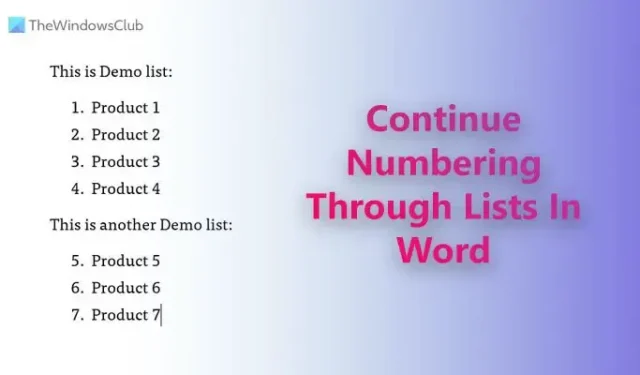
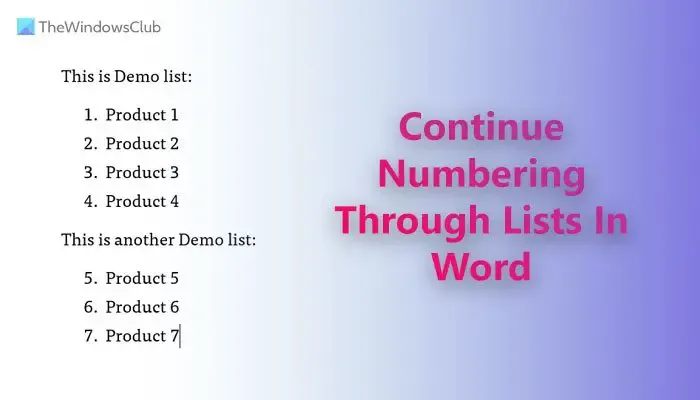
Jak kontynuować numerację na dwóch listach w programie Word

- Otwórz dokument Worda.
- Upewnij się, że obie listy są listami numerowanymi.
- Wybierz numerowaną drugą listę.
- Wybierz drugą listę.
- Kliknij go prawym przyciskiem myszy i wybierz opcję Kontynuuj numerowanie.

Najpierw musisz otworzyć dokument Word i upewnić się, że obie listy są listami numerowanymi. Jeśli nie, musisz je wybrać i ręcznie utworzyć dla nich listy ponumerowane.
Po zakończeniu wybierz drugą listę i kliknij ją prawym przyciskiem myszy. Następnie wybierz opcję Kontynuuj numerację z menu kontekstowego wyświetlanego po kliknięciu prawym przyciskiem myszy.
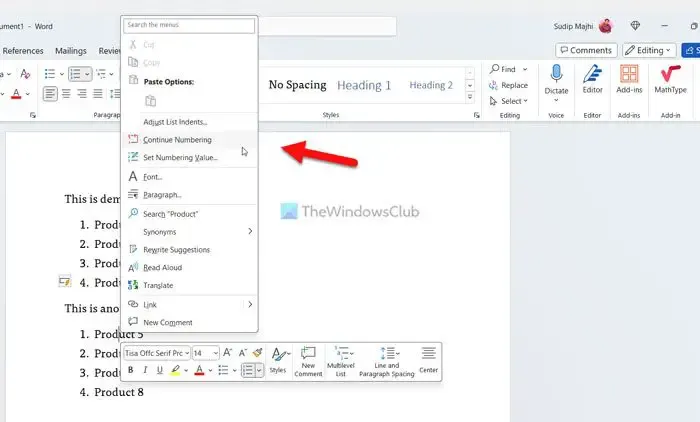

Kontynuuj numerowanie dwóch list w programie Word, używając wartości numeracji
Aby kontynuować numerowanie dwóch list w programie Word przy użyciu wartości numeracji, wykonaj następujące kroki:
- Otwórz dokument Worda.
- Wybierz drugą listę numerowaną.
- Kliknij przycisk strzałki obok menu Numeracja .
- Wybierz opcję Ustaw wartość numeracji .
- Wybierz opcję Rozpocznij nową listę .
- Wprowadź odpowiednią wartość.
- Kliknij przycisk OK .
Przyjrzyjmy się szczegółowo tym krokom.
Najpierw musisz otworzyć żądany dokument Word i wybrać drugą listę numerowaną. Jeśli jednak nie utworzyłeś jeszcze listy numerowanej, zrób to najpierw.
Następnie przejdź do sekcji Akapit, znajdź menu Numeracja i kliknij odpowiedni przycisk strzałki. Następnie wybierz z listy opcję Ustaw wartość numeracji .
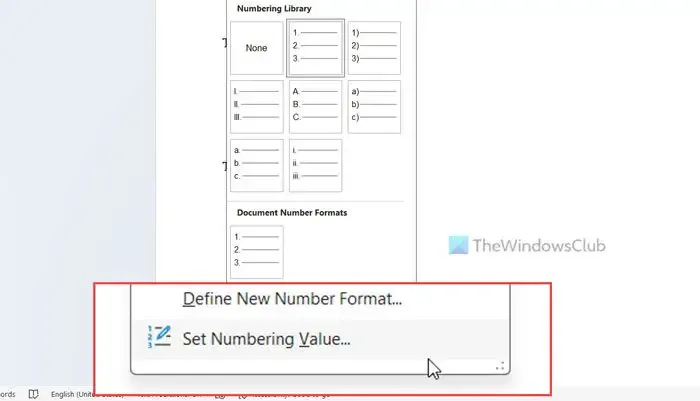
Upewnij się, że wybrana jest opcja Rozpocznij nową listę . Jeśli tak, przejdź do pola Ustaw wartość na i wprowadź odpowiednią wartość.
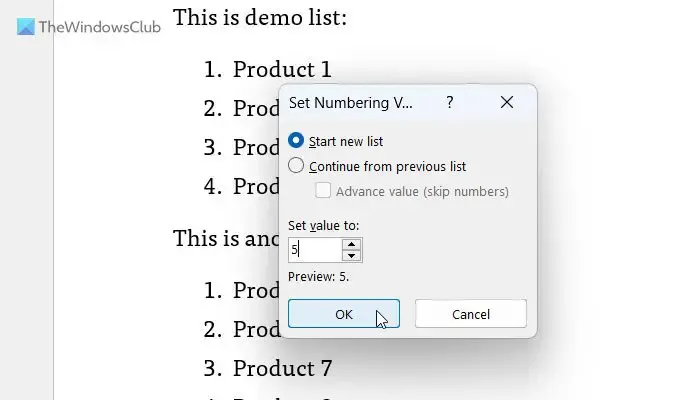
Załóżmy, że poprzednia lista zawiera cztery punkty lub liczby, a drugą listę chcesz rozpocząć od numeru 5. Jeśli tak, musisz wpisać 5 w polu.
![]() OK
OK
To wszystko! Mam nadzieję, że te przewodniki Ci pomogły.
Jak rozpocząć listę numerowaną od 2 w programie Word?
Aby rozpocząć listę numerowaną od 2 w programie Word, musisz zastosować drugą metodę opisaną w tym artykule. Powiedziawszy to, musisz wybrać listę, kliknąć przycisk strzałki Numerowanie i wybrać opcję Ustaw wartość numeracji. Następnie wybierz opcję Rozpocznij nową listę i wpisz 2 w odpowiednim polu. Na koniec kliknij przycisk OK, aby zapisać zmianę.
Dlaczego numeracja nie jest kontynuowana w programie Word?
Domyślnie program Word nie kontynuuje systemu numerowania, jeśli pomiędzy dwiema listami znajduje się zwykły tekst. Aby wykonać zadanie, musisz zmienić niektóre ustawienia. Najłatwiejszym sposobem kontynuowania numerowania na dwóch listach jest użycie opcji Kontynuuj numerację. Po drugie, możesz użyć panelu Ustaw wartość numeracji, aby zrobić to samo.



Dodaj komentarz